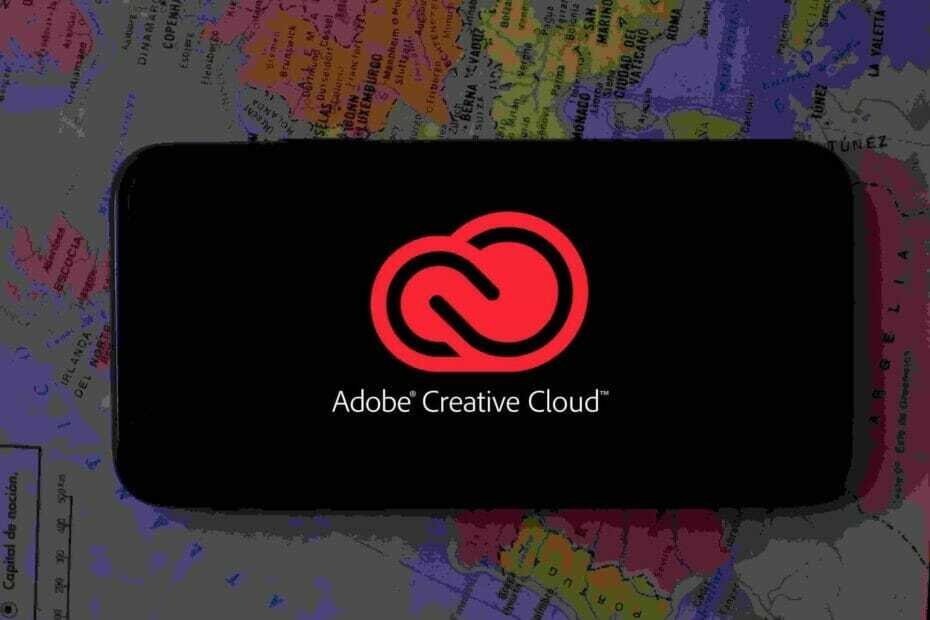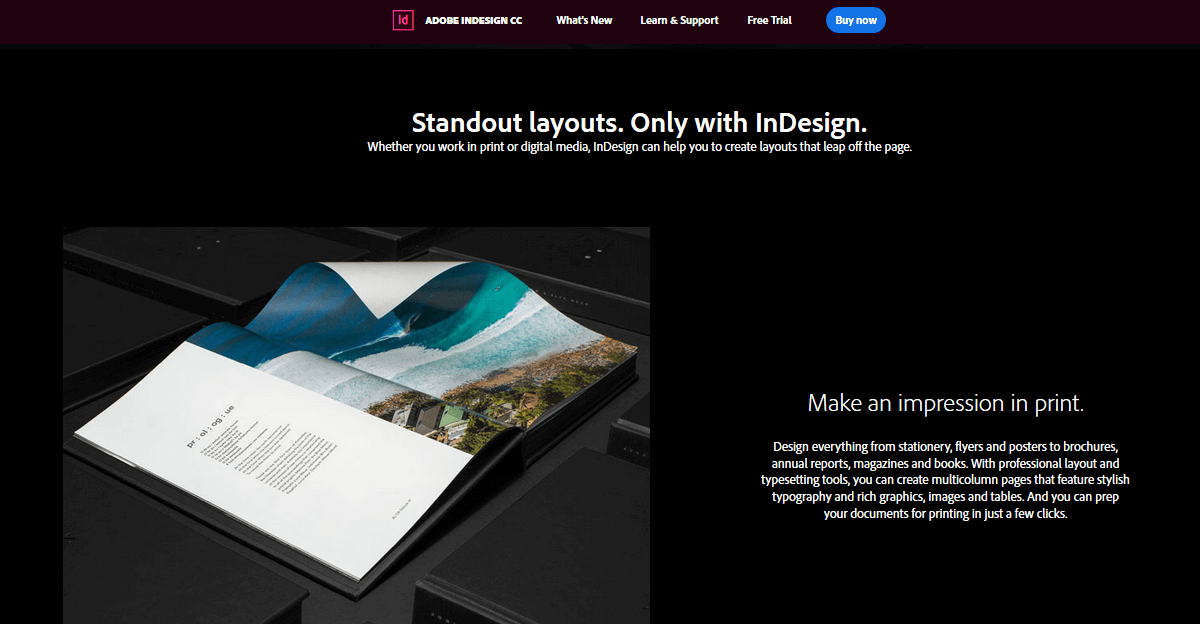- Beberapa pengguna mungkin mengalami beberapa masalah saat mencoba mengunduh Adobe InDesign melalui Creative Cloud.
- Halaman ini mencakup beberapa resolusi potensial untuk masalah unduhan Adobe InDesign.
- Lihat kami Bagian pemecahan masalah untuk menelusuri artikel pemecahan masalah lainnya untuk berbagai macam perangkat lunak.
- Anda juga dapat menelusuri artikel untuk perangkat lunak desain grafis lainnya di kami Pusat Grafis & Desain.

Perangkat lunak ini akan menjaga driver Anda tetap aktif dan berjalan, sehingga menjaga Anda tetap aman dari kesalahan umum komputer dan kegagalan perangkat keras. Periksa semua driver Anda sekarang dalam 3 langkah mudah:
- Unduh DriverFix (file unduhan terverifikasi).
- Klik Mulai Pindai untuk menemukan semua driver yang bermasalah.
- Klik Perbarui Driver untuk mendapatkan versi baru dan menghindari kegagalan fungsi sistem.
- DriverFix telah diunduh oleh 0 pembaca bulan ini.
Adobe InDesign adalah salah satu aplikasi yang dapat diunduh dan diinstal oleh pengguna dengan
Adobe Creative Cloud aplikasi.Namun, beberapa pengguna telah memposting di forum dukungan Adobe tentang berbagai masalah unduhan percobaan InDesign. Akibatnya, pengguna tersebut tidak dapat mengunduh InDesign dengan Creative Cloud.
Bagaimana cara memperbaiki kesalahan unduhan percobaan Adobe InDesign?
1. Unduh Adobe InDesign menggunakan tautan unduhan langsung

Adobe InDesign adalah salah satu paket penerbitan desktop dan desain grafis terkemuka untuk Windows 10. Dengannya, Anda dapat mengatur brosur, koran, e-book, presentasi, pamflet, dan banyak jenis dokumen lainnya.
Adobe InDesign versi 16.0 terbaru menyertakan beberapa fitur baru yang hebat. Ini menggabungkan serangkaian ulasan baru (alat anotasi), titik navigasi di panel medianya, dan deteksi subjek Adobe Sensei untuk membungkus teks di sekitar objek.
Fitur berguna lainnya dari Adobe InDesign
- Alat pencarian warna
- Tata letak profesional dan alat pengaturan huruf
- Termasuk banyak template desain Adobe Stock
- Alat Content-Aware Fit InDesign memusatkan bagian gambar yang paling penting di dalam bingkai
Jadi, jangan menyerah untuk mengunduh Adobe InDesign ketika Anda tidak dapat mengunduhnya!
Coba unduh InDesign dengan tautan unduhan langsungnya alih-alih aplikasi Creative Cloud.

Adobe InDesign
Gunakan perangkat lunak luar biasa ini untuk membuat karya berkualitas luar biasa yang menakjubkan yang tidak akan pernah mengecewakan.
Kunjungi situs web
2. Instal ulang Adobe Creative Cloud
- Buka Uninstall Halaman web aplikasi Creative Cloud di peramban.
- Klik Dapatkan Berkas tombol di sana untuk mengunduh file ZIP untuk uninstaller.
- Klik dua kali file ZIP yang diunduh di File Explorer.
- Pilih Alat Folder Terkompresi tab.

- tekan Ekstrak semua tombol.

- Klik Ekstrak pada jendela Ekstrak Terkompresi.
- Buka Creative Cloud Uninstaller.exe dari folder hasil ekstrak.
- Pertama, Anda dapat mencoba mengklik Perbaikan untuk melihat apakah opsi itu dapat menyelesaikan masalah unduhan.

- Klik Copot pemasangan untuk menghapus Creative Cloud.
- Setelah itu, restart Windows sebelum menginstal ulang Creative Cloud.
- Buka Halaman web Creative Cloud untuk mengunduhnya dari sana.
- Kemudian instal ulang Creative Cloud dengan penginstal yang diunduh.
3. Nonaktifkan perangkat lunak antivirus pihak ketiga

Jika Anda memiliki pihak ketiga perangkat lunak antivirus dipasang, klik kanan ikon baki sistemnya.
Kemudian pilih opsi nonaktifkan perisai pada menu konteksnya untuk mematikan sementara utilitas antivirus selama beberapa jam. Setelah itu, unduh InDesign dengan utilitas antivirus dinonaktifkan.
4. Matikan sementara firewall Windows
- tekan Ketik di sini untuk mencari tombol di paling kiri bilah tugas Windows 10.
- Tipe firewall di kotak pencarian.
- Klik Firewall Pembela Windows untuk membuka Panel kendali apel untuk itu.

- Klik Mengaktifkan atau menonaktifkan Windows Defender Firewall untuk membuka pengaturan yang ditunjukkan dalam bidikan langsung di bawah.

- Pilih keduanya Matikan Windows Defender Firewall pilihan, dan klik baik untuk keluar dari Sesuaikan Pengaturan.
5. Unduh Adobe InDesign dalam Safe Mode
- Klik Tombol Mulai untuk membuka menunya.
- tekan Kekuasaan tombol.
- Klik Mengulang kembali sambil menekan tombol Shift ke bawah. Setelah itu, desktop atau laptop Anda akan restart dengan warna biru Pilih opsi Tidak bisa.

- Pilih Memecahkan masalah > Opsi lanjutan untuk membuka opsi lebih lanjut.

- Kemudian pilih Pengaturan Startup dan Mengulang kembali pilihan.
- Ketika PC Anda telah restart pada menu Startup Settings, tekan tombol F5 untuk memilih Aktifkan Mode Aman dengan Jaringan pilihan.
- Setelah itu, coba unduh Adobe InDesign saat dalam Safe Mode.
6. Bersihkan boot Windows
- Klik kanan tombol Start Windows 10 untuk memilih Run pada menu yang terbuka.
- Tipe msconfig di Jalankan dan klik baik untuk membuka Jendela MSConfig.
- pada Umum tab, klik Startup Selektif untuk memilih Memuat layanan sistem dan Gunakan konfigurasi boot asli pengaturan.

- Batalkan pilihan Muat item startup kotak centang.
- Pilih Sembunyikan semua layanan Microsoft pengaturan pada MSConfig's Jasa tab.

- Lalu klik Menonaktifkan semua untuk menghapus layanan pihak ketiga dari startup Windows.
- Klik Menerapkan > baik untuk menyimpan pengaturan dan keluar.
- tekan Mengulang kembali tombol.
Resolusi potensial tersebut dapat secara layak memperbaiki banyak masalah unduhan Adobe InDesign.
Perhatikan bahwa InDesign mungkin juga gagal mengunduh jika server Adobe Creative Cloud padam, yang dapat Anda periksa di Downdetector.
Pertanyaan yang Sering Diajukan
Alasan terjadinya ini bisa bermacam-macam, tapi panduan ini pasti akan membantu Anda menyelesaikannya sekali dan untuk semua.
Jika InDesign tidak berhenti mogok, kemungkinan besar itu adalah masalah yang disebabkan oleh kesalahan atau plugin yang hilang.
Ya kamu bisa. Meskipun Anda tidak akan memiliki kemampuan yang sama, Anda dapat mengedit file InDesign dengan menggunakan perangkat lunak yang disajikan di panduan menyeluruh ini.